电脑如何设置避免长时间自动关机?
- 数码技巧
- 2025-03-18
- 8
长时间使用电脑工作或娱乐时,最令人头疼的莫过于电脑突然自动关机。这不仅会打断我们的工作流程,还可能导致数据丢失和硬件损耗。那么我们应该如何设置电脑,避免出现长时间无人操作时的自动关机现象呢?本文将为您提供详尽的设置指南,并解答相关的常见疑问。
一、了解自动关机的原因
在开始设置之前,我们需要了解造成电脑自动关机的原因。通常,自动关机可能是由以下几种情况引起的:
系统电源管理设置不当
操作系统中存在故障或错误配置
病毒或恶意软件的干扰
硬件故障,如过热问题

二、电源管理设置
1.Windows系统电源计划调整
在Windows系统中,电源管理计划是控制电脑何时应当进入睡眠或休眠状态的重要设置。要确保电脑不会因为长时间无操作而自动关机,您可以按照以下步骤调整:
1.打开“控制面板”并选择“硬件和声音”下的“电源选项”。
2.在当前选择的电源计划下,点击“更改计划设置”。
3.根据需要调整“关闭显示器”和“使计算机进入睡眠状态”选项。您可以将时间设置为“从不”以避免自动关机。
2.macOS系统电源管理调整
在macOS系统中,节能设置对电脑的自动关机也有影响。请按照以下步骤操作:
1.打开“系统偏好设置”>“节能器”。
2.调整“显示器关闭”和“电脑睡眠”选项,将时间设置到一个您认为合适的水平。
3.如果您不希望电脑在一段时间内自动进入睡眠状态,可以将“计算机睡眠”选项设置为“从不”。
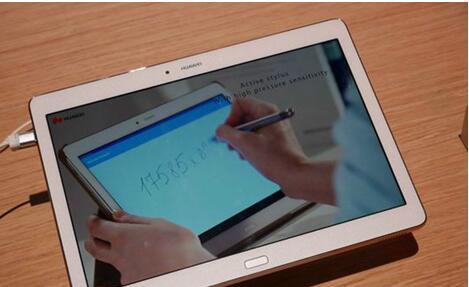
三、系统故障检查与修复
1.系统更新
确保您的操作系统是最新版本,这样可以修复可能导致自动关机的已知bug和错误。
2.系统文件检查
在Windows系统中,您可以使用系统文件检查器(sfc/scannow)命令来修复损坏或缺失的系统文件。
3.病毒扫描
运行可靠的防病毒软件对电脑进行全盘扫描,以确保没有病毒或恶意软件干扰电脑正常运行。

四、硬件检查与优化
1.清理灰尘
电脑内部积聚的灰尘可能导致过热,进而触发保护机制使得电脑自动关机。定期清理电脑内部灰尘可以预防过热问题。
2.硬件升级
如果您的电脑硬件较为陈旧,考虑升级硬盘、内存或散热系统来提高系统稳定性。
五、实用技巧与背景知识
1.了解电脑的散热机制
了解您的电脑的散热机制,如风扇工作原理、散热片布局等,有助于您更好地理解为何电脑会在特定条件下自动关机。
2.使用外置散热设备
对于高性能电脑,安装外置散热设备如散热垫或额外的风扇,可以有效降低电脑温度。
3.正确放置电脑
确保电脑放置在一个通风良好的位置,并保持周围环境的清洁,避免灰尘集聚导致过热。
六、常见问题解答
问:为什么我的电脑在充电状态下也会自动关机?
答:即使在充电状态下,如果电池保护机制被触发,或者充电电路出现故障,电脑也可能自动关机。检查电源适配器和充电线是否完好,并考虑让专业人员检查硬件。
问:我应该如何正确设置我的屏幕保护程序?
答:屏幕保护程序通常用于防止显示器因长时间显示静态图像而造成损伤,而不是用来防止自动关机的。您可以选择设置一个较短的时间间隔,以便在您暂时离开时启动屏幕保护程序保护显示器。
结语
综合以上步骤和建议,您应该能够成功设置您的电脑,避免因长时间无人操作而自动关机。请记得定期进行硬件维护和系统更新,以保持电脑的最佳运行状态。如果需要进一步的帮助,可以参考本文提供的背景知识和实用技巧,或咨询专业的技术支持人员。
版权声明:本文内容由互联网用户自发贡献,该文观点仅代表作者本人。本站仅提供信息存储空间服务,不拥有所有权,不承担相关法律责任。如发现本站有涉嫌抄袭侵权/违法违规的内容, 请发送邮件至 3561739510@qq.com 举报,一经查实,本站将立刻删除。